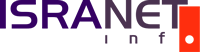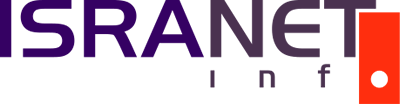Как перенастроить модем Alcatel SpeedTouch Home для PPPoE
Несколько замечаний перед тем как вы начнете перенастраивать ваш модем:
1. Вы не имеете права каким-либо образом изменять настройки в самом модеме, если этот модем не является вашей собственностью, т.е. получен вами под залог в компании Безек
2. В случае неудачных действий с вашей стороны при переконфигурировании модема, которые могут привести к его неработоспособности вся ответственность за это лежит только на вас самих и компания Безек может взыскать с вас штраф и полную стоимость ремонта модема
3. После перенастройки модема необходимо также сделать новые настройки для подключения к Интернету в Windows
Перед тем как вы начнете перенастраивать модем Alcatel SpeedTouch Home необходимо отключиться от Интернета. Я рекомендую вам на этом этапе сохранить это руководство локально на вашем компьютере или распечатать его.
После этого установите IP-адрес 10.0.0.1 и Subnet Mask 255.0.0.0 для сетевой карты, к которой подключен модем.
Наберите в адресной строке броузера адрес модема http://10.0.0.138
В списке разделов слева выберите PPTP
В этом разделе вы обнаружите таблицу существующих настроек состоящую из нескольких строк. При этом для всех существующих вариантов настроек статус State должен быть в состоянии Idle, что означает что в настоящий момент вы не подключены к Интернету.
Удалите настройки RELAY_PPP1, нажав на кнопку Delete возле нее.
После этого перейдите в следующий раздел, Phonebook
Здесь также удалите настройки для RELAY_PPP1 (должен быть выделен желтым фоном)
В поле Add добавьте новые значения:
Name: PPPoE
VPI: 8
VCI: 48
Type: Bridge
И нажмите Add, чтобы добавить эти настройки. Вы увидите, что появилась новая строка со значениями, которые вы только что ввели.
Перейдите в раздел Bridge
В таблице Bridging Ports удалите настройки Br1 при помощи кнопки Delete возле нее.
В поле Add Bridge Port выберите из списка PPPoE и нажмите Add
Чтобы сохранить все ваши изменения нажмите Save All на левой панеле. Если вы этого не сделаете, все ваши новые настройки будут утеряны при выключении модема и после его включения автоматически восстановятся прежние.
Теперь ваш модем настроен на работу по протоколу PPPoE и для подключения к Интернету необходимо будет создать новое PPPoE соединение в мастере настроек подключения (в случае с Windows 2000/XP) или установить пакет RASPPPoE (в случае с Windows 9x), который необходимо скачать перед тем как вы начнете переконфигурировать ваш модем.
После того как вы нажали на Save All, чтобы вернуть можем в свое оригинальное состояние, т.е. к настройкам PPTP, необходимо проделать похожую операцию снова, на этот раз уже со значениями для PPTP
Перед изменением настроек необходимо отключиться от Интернета.
Наберите в адресной строке броузера адрес модема http://10.0.0.138
Перейдите в раздел Bridge
В таблице Bridging Ports удалите настройки PPPoE при помощи кнопки Delete возле нее.
После этого перейдите в раздел Phonebook
Удалите настройки для PPPoE при помощи Delete возле нее
В поле Add добавьте новые значения:
Name: RELAY_PPP1
VPI: 8
VCI: 48
Type: pptp (выберите из списка)
И нажмите Add, чтобы добавить эти настройки. Вы увидите, что появилась новая строка со значениями, которые вы только что ввели.
Перейдите в раздел PPTP
Внизу таблицы настроек PPTP появилась новая строка возле кнопки Add
Нажмите на Add чтобы добавить новые значения в таблицу
Чтобы сохранить все ваши изменения нажмите Save All на левой панеле. Если вы этого не сделаете, все ваши новые настройки будут утеряны при выключении модема и после его включения автоматически восстановятся прежние.
Автор: Дорон Шикмони
Оригинал (на английском)
Перевод: IsraNET